Aktualisiert July 2025 : Beenden Sie diese Fehlermeldungen und beschleunigen Sie Ihr Computersystem mit unserem Optimierungstool. Laden Sie es über diesen Link hier herunter.
- Laden Sie das Reparaturprogramm hier herunter und installieren Sie es.
- Lassen Sie es Ihren Computer scannen.
- Das Tool wird dann Ihren Computer reparieren.
Cookies sind kleine Dateien, die Websites auf der Festplatte Ihres Computers ablegen, wenn Sie sie besuchen. Sie speichern Ihre persönlichen Präferenzen und Benutzernamen, registrieren Produkte und Dienstleistungen und personalisieren Seiten für die jeweilige Website. WebCookiesSniffer ist ein Windows-Dienstprogramm, eine neue Anwendung von Nirsoft, die alle auf Ihrem Computer von Websites über Browser und Anwendungen gespeicherten Cookies erfasst und Ihnen dann alle Informationen über das gespeicherte Cookie zur Verfügung stellt.
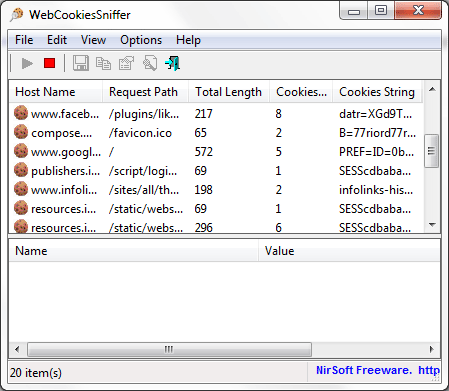
Mit Ausnahme eines Capture-Treibers, der für die Erfassung von Netzwerkpaketen benötigt wird, benötigt die Anwendung keinen Installationsprozess oder zusätzliche DLL-Dateien. Außerdem bietet WebCookiesSniffer eine vollständige Übersicht über die gespeicherten Cookies, die Seiten, von denen sie stammen und wo sie gespeichert wurden.
Das Dienstprogramm benötigt lediglich den WinPcap Capture Driver oder Network Monitor Driver von Microsoft, um Cookies in Echtzeit zu erfassen.
Um die Anwendung zu starten, laden Sie einfach die ausführbare Datei WebCookiesSniffer.exe herunter und starten Sie sie. Nach dem ersten Start von WebCookiesSniffer erscheint auf dem Bildschirm das Fenster’Capture Options’. Der Benutzer wird aufgefordert, eine Erfassungsmethode und den gewünschten Netzwerkadapter auszuwählen. Wenn man’Capture Options’ ändern möchte, kann man dies einfach mit der F9-Tastenfunktion tun.
Nachdem der Netzwerkadapter und eine Erfassungsmethode ausgewählt wurde, erfasst und zeigt WebCookiesSniffer jedes Cookie, das in den zwischen Ihrem Webbrowser und dem Remote-Webserver gesendeten Daten gefunden wurde. Das Programm übernimmt sogar die neuen Cookies, die auf Ihrem System erstellt werden.
Jedes Cookie wird mit Hostname, Länge, Pfad, Anzahl und String angezeigt, und sobald der Benutzer ein Cookie auswählt, werden alle seine Werte in der unteren Hälfte des Bildschirms angezeigt. Der Benutzer kann HTML-Berichte erstellen oder ausgewählte Cookies als Text-, CSV- oder XML-Dateien speichern.
Der einzige Nachteil von WebCookiesSniffer ist, dass es keine Möglichkeit hat, ein Cookie zu bearbeiten oder zu löschen, da es nicht in der Lage ist, ein Cookie mit der Website zu verknüpfen, die seine Erstellung ausgelöst hat.
WebCookiesSniffer wird als Freeware vertrieben, ist mit Windows 7 kompatibel und funktioniert sowohl auf 32-Bit- als auch auf 64-Bit-Versionen des Windows-Betriebssystems.
Sie können WebCookiesSniffer von hier herunterladen
- Wo befinden sich Windows 7 Cookies?
- So entfernen Sie abgelaufene Cookies von Windows 7 & Vista
- Wie man Browser-Cache oder Cookies selektiv für eine bestimmte Website nur im Internet Explorer löscht.
EMPFOHLEN: Klicken Sie hier, um Windows-Fehler zu beheben und die Systemleistung zu optimieren